Page 1
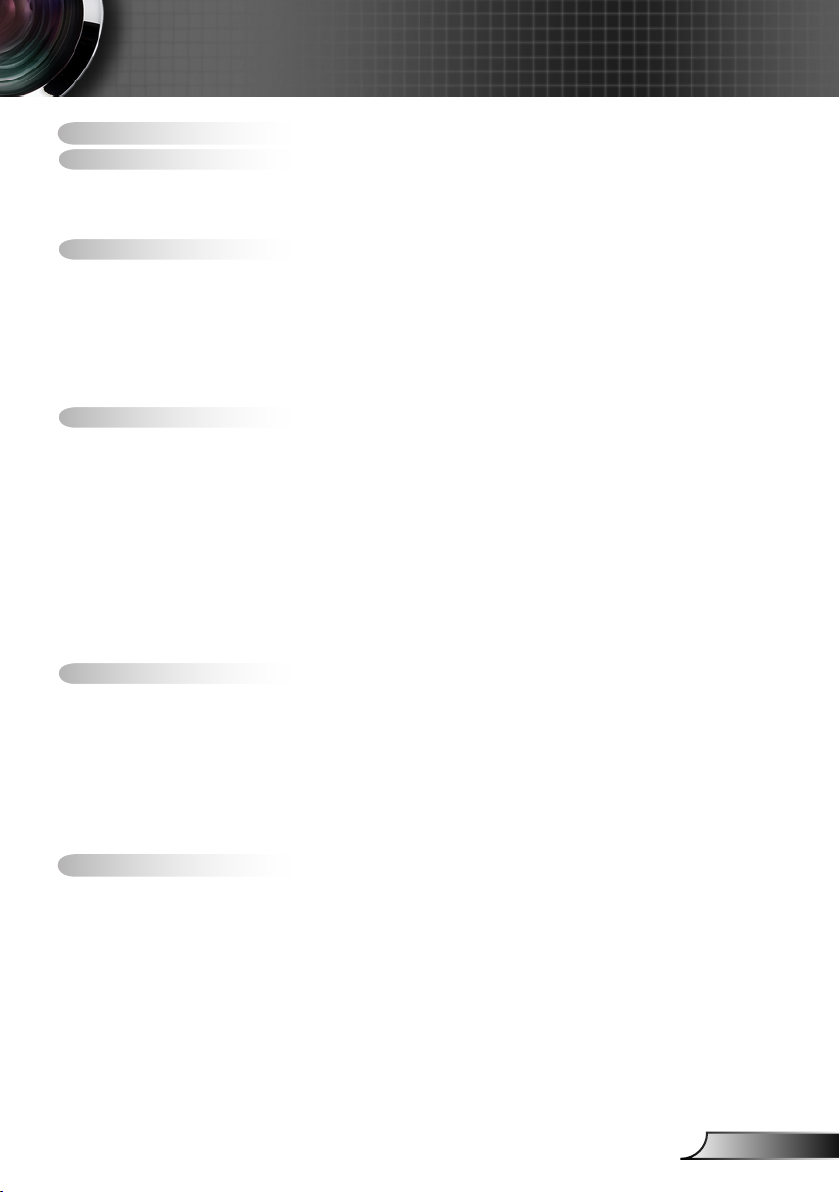
Table des Matières
Table des Matières .................................................................................1
Notice d’utilisation ..................................................................................2
Consignes de Sécurité ..................................................................................2
Mise en Garde ...............................................................................................3
Avertissement de Sécurité pour les Yeux ......................................................5
Introduction.............................................................................................6
Caractéristiques du Produit ...........................................................................6
Vue d’ensemble du paquet ............................................................................7
Vue d’ensemble sur le produit ....................................................................... 8
Unité principale ...................................................................................................... 8
Panneau de commandes ....................................................................................... 9
Ports de connexion .............................................................................................. 10
Télécommande .................................................................................................... 11
Installation ............................................................................................12
Connexion du Projecteur ............................................................................. 12
Connexion à l’Ordinateur de Bureau/Ordinateur Portable ................................... 12
Connexion aux Sources Vidéo ............................................................................. 13
Mise sous/hors tension du projecteur ..........................................................14
Mise sous tension du projecteur .......................................................................... 14
Mise hors tension du projecteur ........................................................................... 15
Témoin d’avertissement ....................................................................................... 15
Réglage de l’Image Projetée .......................................................................16
Réglage de la Hauteur du Projecteur ................................................................... 16
Réglage du Zoom/Mise au point du Projecteur .................................................... 17
Réglage de la taille de l’image projetée ............................................................... 17
Commandes Utilisateur ........................................................................ 18
Panneau de Commandes et Télécommande .............................................. 18
Menus d’afchage à l’écran .........................................................................21
Comment fonctionner .......................................................................................... 21
Arborescence du menu ........................................................................................ 22
Luminosité ............................................................................................................ 23
Image ................................................................................................................... 28
Menu .................................................................................................................... 31
Options ................................................................................................................. 37
Annexes ...............................................................................................41
Dépannage .................................................................................................. 41
Problèmes d’Image ............................................................................................. 41
Problèmes d’Intermission .................................................................................... 44
Indication de l’Etat du Projecteur ........................................................................ 44
Problèmes liés à la Télécommande .................................................................... 46
Remplacement de la lampe .........................................................................47
Modes de Compatibilité ............................................................................... 49
Installation au plafond..................................................................................50
Les bureaux d’Optoma dans le monde........................................................51
Avis concernant les Réglementations & la Sécurité .................................... 53
1
Français
Page 2
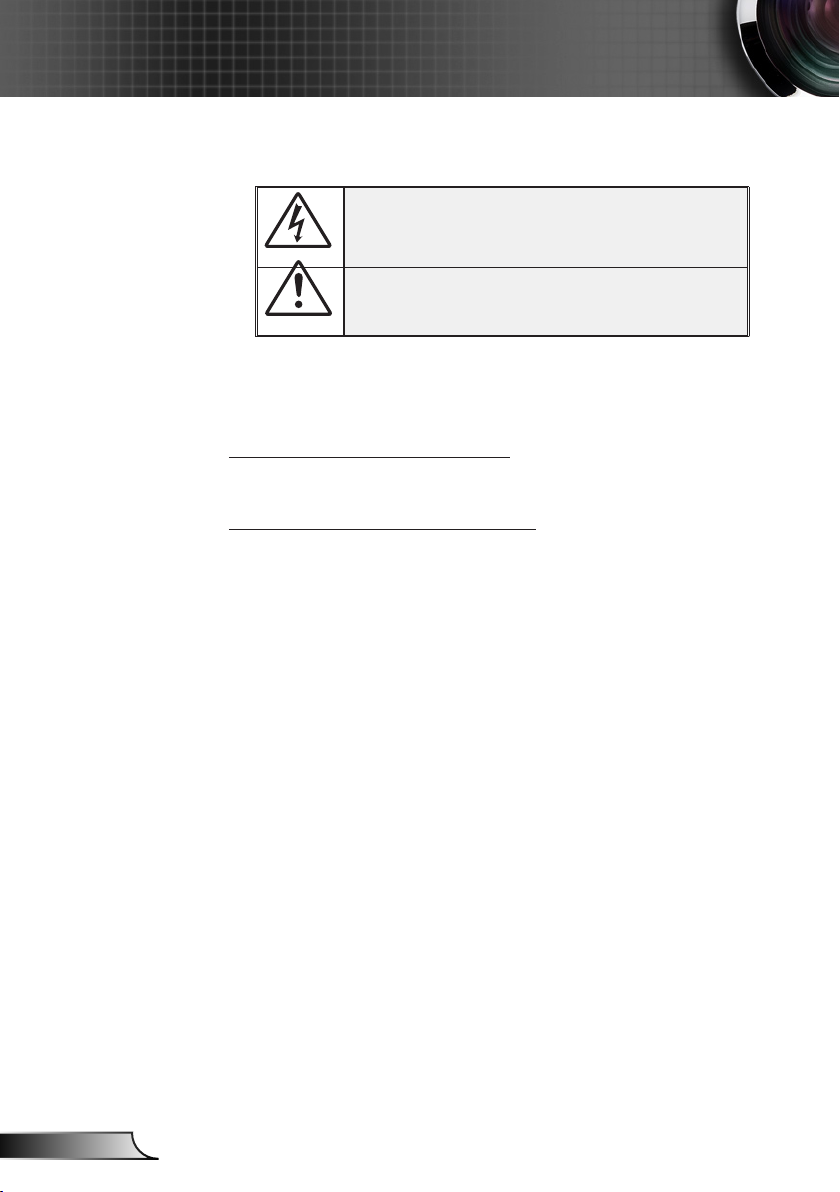
Notice d’utilisation
Consignes de Sécurité
Le symbole éclair avec une tête en forme de èche à l’intérieur d’un
triangle équilatéral, est destiné à alerter l’utilisateur de la présence de
tensions dangereuses non isolées à l’intérieur du produit. Ces tensions
peuvent être d’une puissance sufsante pour constituer un risque
d’électrocution pour les individus.
Le point d’exclamation dans un triangle équilatéral a pour but d’alerter
l’utilisateur de la présence d’importantes instructions de fonctionnement
et de maintenance (entretien) dans les documents accompagnant
l’appareil.
AVERTISSEMENT: POUR REDUIRE LES RISQUES D’INCENDIE OU
D’ELECTROCUTION, NE PAS EXPOSER LE PROJECTEUR A LA PLUIE OU
A L’HUMIDITE. DE HAUTES TENSIONS DANGEREUSES SONT PRESENTES
A L’INTERIEUR DU MONITEUR. NE PAS OUVRIR LE BOITIER. POUR
TOUTE REPARATION, VEUILLEZ VOUS ADRESSER UNIQUEMENT A UN
TECHNICIEN QUALIFIE.
Limites d’émissions de Classe B
Cet appareil numérique de Classe B est conforme à toutes les exigences des
Règlements Canadiens concernant les Appareils Provoquant des Interférences.
Consignes de Sécurité Importantes
1. Lisez ces consignes avant d’utiliser ce projecteur.
2. Conservez ces consignes pour des références ultérieures.
3. Suivez toutes les consignes.
4. Effectuez l’installation en accord avec les instructions du constructeur:
A. Ne pas obstruer les ouvertures de ventilation. Pour assurer
un fonctionnement able du projecteur et le protéger contre la surchauffe, installez le projecteur dans une position et dans un emplacement qui ne gênent pas sa ventilation. Par exemple, ne pas placer le
projecteur sur un lit, un divan, un tapis ou des surfaces similaires qui
pourraient obstruer les ouvertures de ventilation. Ne pas l’installer dans
un endroit fermé tel qu’une bibliothèque ou une commande pouvant
empêcher la circulation d’air à travers les ouvertures de ventilation.
B. Ne pas utiliser ce projecteur à proximité de l’eau ou de
l’humidité. Pour réduire les risques d’incendie ou d’électrocution, ne
pas exposer le projecteur à la pluie ou à l’humidité.
C. Ne pas installer à proximité de sources de chaleur telles que
les radiateurs, les bouches de chauffage, les cuisinières ou d’autres appareils (y compris les amplicateurs) produisant de la chaleur.
5. Nettoyez uniquement avec un chiffon sec.
6. Utilisez uniquement les pièces/accessoires spéciés par le constructeur.
7. Pour tout dépannage, veuillez vous adresser à un technicien qualié. Un
dépannage est nécessaire lorsque le projecteur a été endommagé d’une
façon quelconque, tels que :
Le cordon d’alimentation ou la fiche sont endommagés.
Un liquide a été renversé sur l’appareil ou des objets sont tombés
dedans.
Le projecteur a été exposé à la pluie ou à l’humidité, lorsqu’il ne
fonctionne pas correctement ou lorsqu’il est tombé.
Ne pas tenter de réparer ce projecteur par vous même. Ouvrir ou retirer
les couvercles pourrait vous exposer à des tensions dangereuses ou aux
d’autres dangers. Veuillez contacter Optoma pour connaître le centre de
service agréé près de chez vous.
8. Ne pas laisser des objets ou des liquides pénétrer dans le projecteur car
ils pourraient entrer en contact avec des points à haut voltage et courtcircuiter des pièces entraînant des électrocutions ou des incendies.
9. Référez-vous au boîtier du projecteur pour les marques concernant la
Français
2
sécurité.
10. Le projecteur ne doit pas être réglé ou réparé par qui que ce soit à
l’exception d’un personnel de dépannage qualié.
Page 3
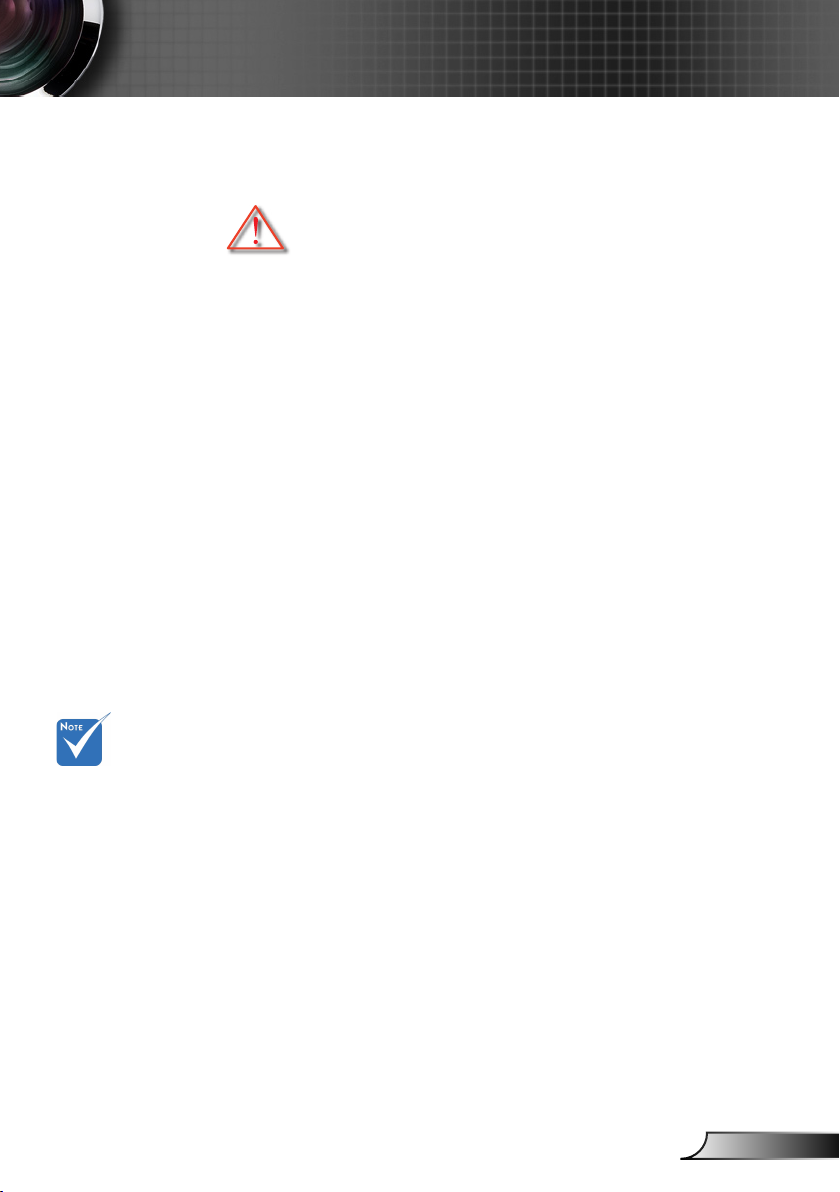
Notice d’utilisation
Mise en Garde
Veuillez suivre tous les avertissements, les
mises en garde et les consignes recommandés
dans ce guide utilisateur.
▀■Avertissement- Ne pas regarder dans l’objectif du projecteur
lorsque la lampe est allumée. La luminosité importante risque de vous abîmer les yeux.
▀■Avertissement- Pour réduire les risques d’incendie ou
d’électrocution, ne pas exposer le projecteur à la
pluie ou à l’humidité.
▀■Avertissement- Veuillez ne pas ouvrir et ne pas démonter le pro-
jecteur car cela pourrait provoquer une électrocution.
▀■Avertissement- Lorsque vous changez la lampe, veuillez laisser
refroidir l’unité et suivez les consignes de remplacement. Reportez-vous aux pages 47-48.
▀■Avertissement- Ce projecteur détectera automatiquement la du-
rée de vie de la lampe. Veuillez vous assurer de
changer la lampe lorsqu’il affiche des messages
d’avertissement.
Lorsque la
lampe atteint
sa durée de vie,
le projecteur
ne se rallumera
pas tant que le
module de la
lampe n’est pas
remplacé. Pour
remplacer la
lampe, suivez
les procédures
qui gurent
dans la section
“Remplacement
de la lampe” en
pages 47-48.
▀■Avertissement- Utilisez la fonction “Mise à 0 lampe” depuis le
menu OSD “Options|Parametres Lampe” après
avoir changé le module de la lampe (référez-vous
à la page 40).
▀■Avertissement- Lorsque vous éteignez le projecteur, veuillez
vous assurer que le cycle de refroidissement est
terminé avant de couper l’alimentation. Laissez le
projecteur 90 secondes pour qu’il refroidisse.
▀■Avertissement- Ne pas utiliser le protège-objectif lorsque le pro-
jecteur est en cours de fonctionnement.
▀■Avertissement- Lorsque la lampe atteint presque la n de sa durée
de vie, le message “Avertissement Ampoule :
Durée de vie de la lampe expirée.” s’afchera
à l’écran. Veuillez contacter votre revendeur
régional ou le centre de service pour remplacer la
lampe le plus rapidement possible.
3
Français
Page 4
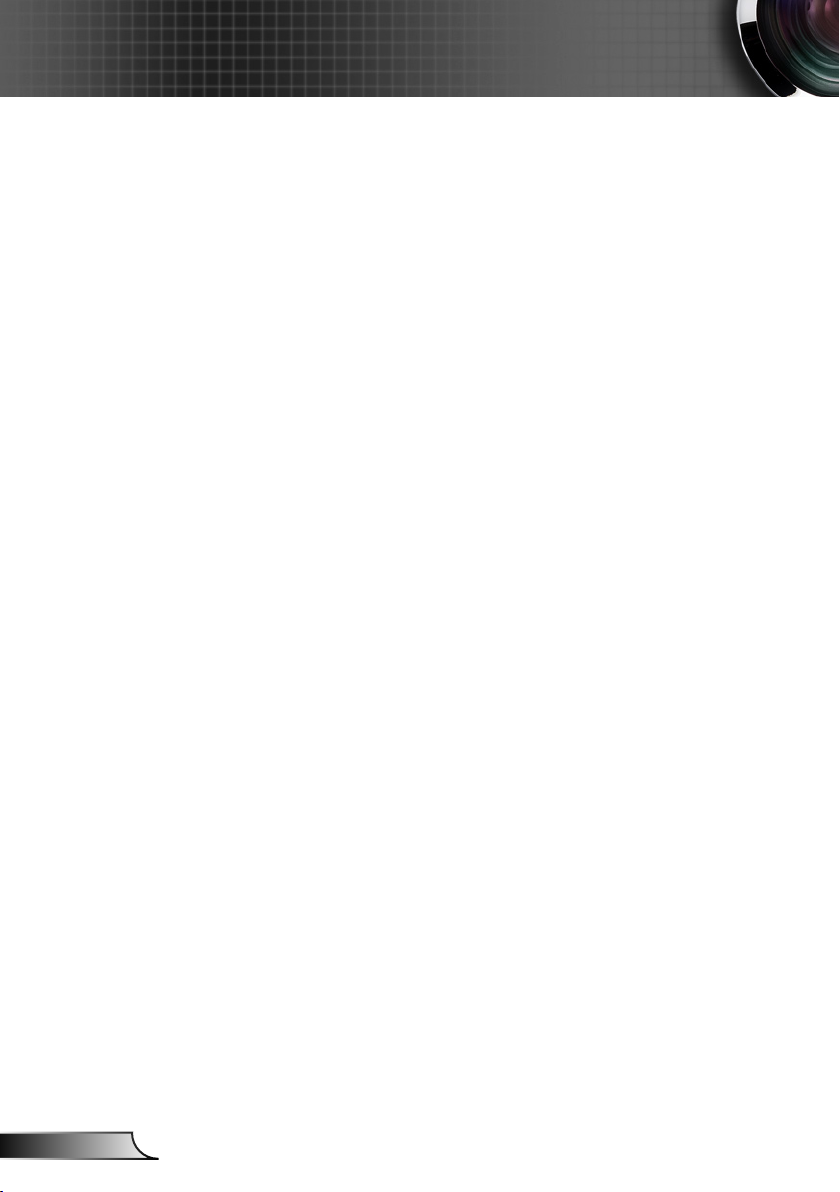
Notice d’utilisation
A faire :
Eteindre le produit avant tout nettoyage.
Utiliser un chiffon humidié avec un détergent doux pour
nettoyer le boîtier du projecteur.
Débrancher la che d’alimentation de la prise de courant si le
produit ne doit pas être utilisé pendant une longue période.
A ne pas faire:
Ne pas bloquer les fentes et les ouvertures de ventilation de
l’unité.
Ne pas utiliser des nettoyants, des cires ou des solvants abra-
sifs pour nettoyer l’unité.
Ne pas utiliser dans les conditions suivantes:
- Dans des environnements extrêmement chauds, froids ou
humides.
- Dans des zones susceptibles de comporter un excès de
poussière et de saleté.
- A proximité de tout appareil générant un champ magnétique puissant.
- Sous la lumière directe du soleil.
Français
4
Page 5
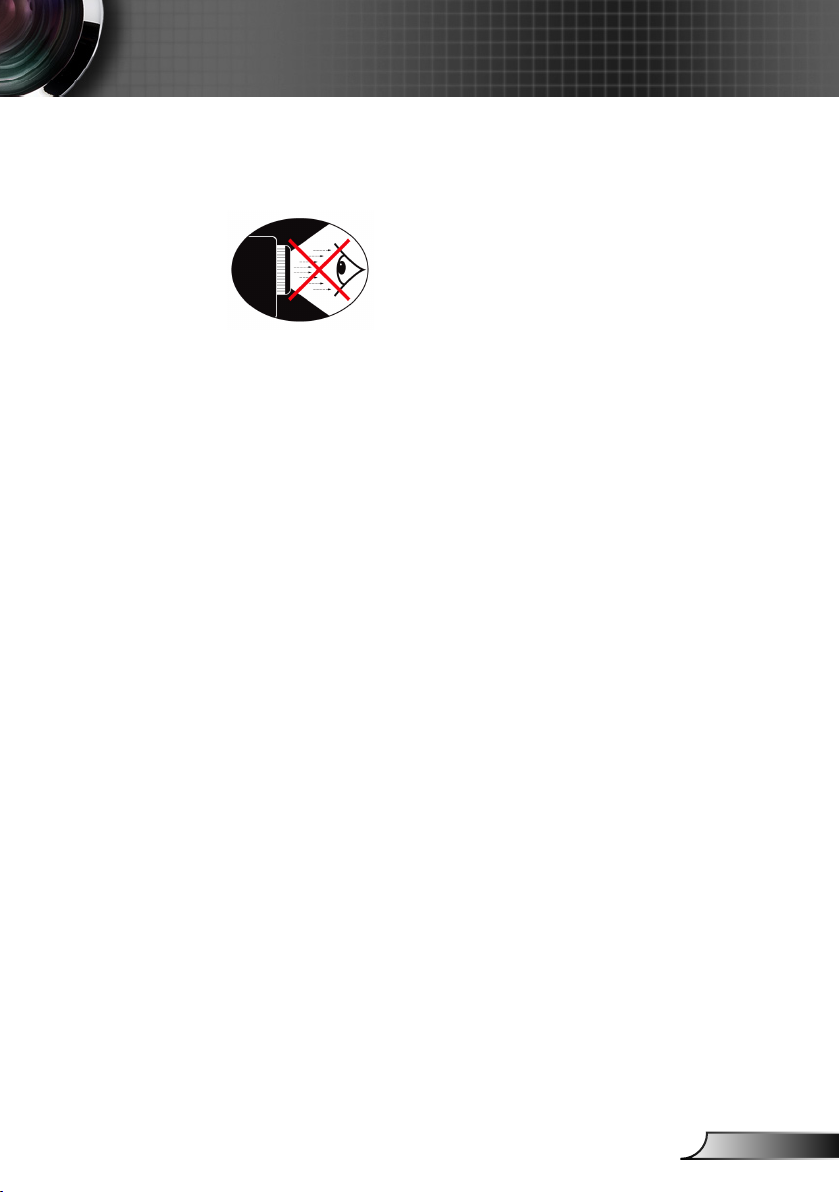
Notice d’utilisation
Avertissement de Sécurité pour les Yeux
▀■ Evitez de regarder directement et constamment dans les fais-
ceaux du projecteur.
▀■ Restez le moins souvent possible en face du faisceau. Eloignez
des faisceaux le plus possible.
▀■ L’utilisation d’un bâton ou d’un pointeur laser est recomman-
dée pour l’utilisateur an qu’il ne se trouve pas au milieu du
faisceau.
▀■ Assurez-vous que votre projecteur est situé en dehors de
la ligne de vue de l’écran vers le public; de cette manière,
lorsqu’un présentateur regarde le public, il n’a pas également
à regarder la lampe du projecteur. La meilleure façon de faire
ceci est d’installer le projecteur au plafond plutôt qu’au sol ou
sur une table.
▀■ Lorsque le projecteur est utilisé dans une salle de classe, sur-
veillez convenablement les élèves lorsqu’on leur demande de
montrer quelque chose sur l’écran.
▀■ An de minimiser la consommation électrique de la lampe,
utilisez les rideaux pour diminuer le niveau de la lumière de la
pièce.
5
Français
Page 6
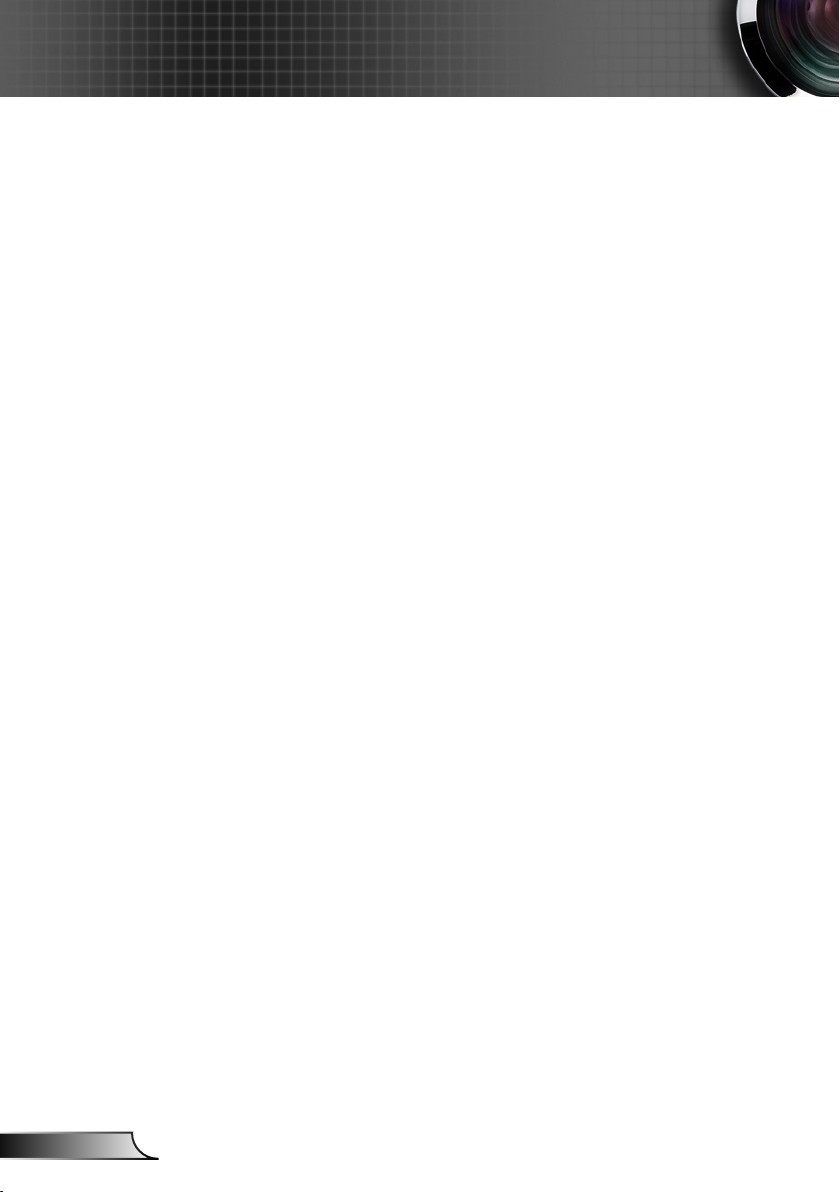
Introduction
Caractéristiques du Produit
Ce produit est un projecteur DLP® de 0,55 pouces à simple
puce.
Les caractéristiques sont remarquables, avec notamment:
Technologie DLP® à Simple Puce Texas Instruments
Compatibilité avec les ordinateurs :
Apple Macintosh, iMac, et Normes VESA:
UXGA, SXGA+, SXGA, WXGA, XGA, SVGA, VGA
Compatibilité Vidéo:
■NTSC, NTSC4.43
■PAL/PAL-M/PAL-N/SECAM
■Compatible SDTV (480i/p, 576i/p)
■Compatible HDTV (720p, 1080i)
Français
Détection automatique de la source et paramètres ré-
glables par l’utilisateur
Mode de commande intégral par télécommande à infra-
rouge et par souris
Menu à l’écran multilingue simple à utiliser
Correction avancée du trapèze numérique et recadrage
de l’image plein écran
Interface de commande facile d’utilisation
Un haut-parleur intégré avec amplicateur de 1 Watts
Compatible Macintosh et PC
6
Page 7

Introduction
Vue d’ensemble du paquet
Ce projecteur est livré avec tous les éléments illustrés
ci-dessous. Vérifiez-les pour vous assurer que votre
unité est complète. Contactez immédiatement votre
fournisseur s’il manque quoi que ce soit.
En raison des dif-
férences entre les
applications pour
chaque pays,
certaines régions
peuvent avoir
des accessoires
différents.
Projecteur avec
protègeobjectif
Câble USB de 1,8m
(disponible en version
USA et EMA uniquement)
Documentation :
Cordon d’alimentation
1,8m
Télécommande IR
Manuel Utilisateur
Carte de Garantie
Carte de Démarrage Rapide
Carte WEEE
Câble VGA 1,8 m
2 x piles AAA
7
Français
Page 8

Introduction
Vue d’ensemble sur le produit
Unité principale
7
1
2
3
4
7
6
5
Français
9
8
1. Panneau de commandes
2. Zoom
3. Mise au point
4. Objectif pour zoom
5. Bouton élévateur
6. Elevator foot
7. Récepteurs IR
8. Ports de connexion
9. Prise d’alimentation
10. Pied pour réglage de
10
l’inclinaison
8
Page 9
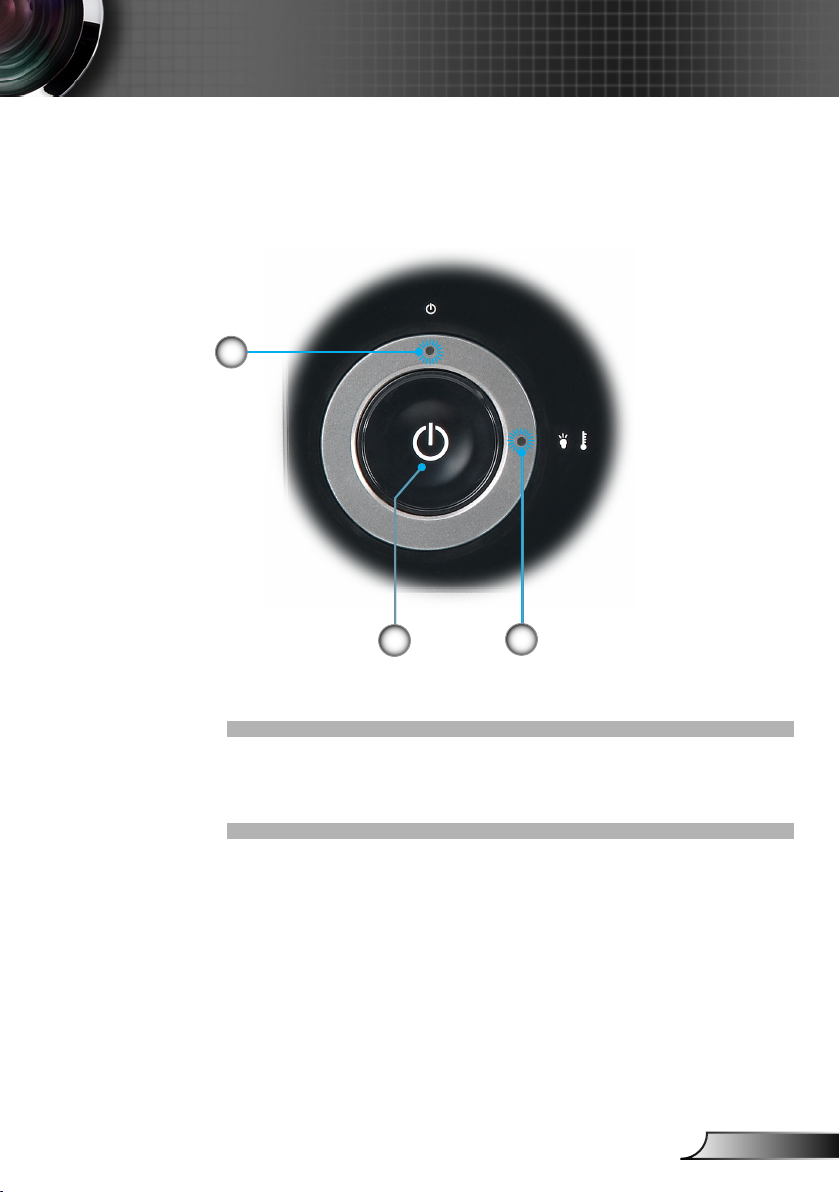
Panneau de commandes
2
Introduction
1
1. Marche
2. DEL d’Alimentation
3. DEL d’avertissement (lampe et température)
3
9
Français
Page 10
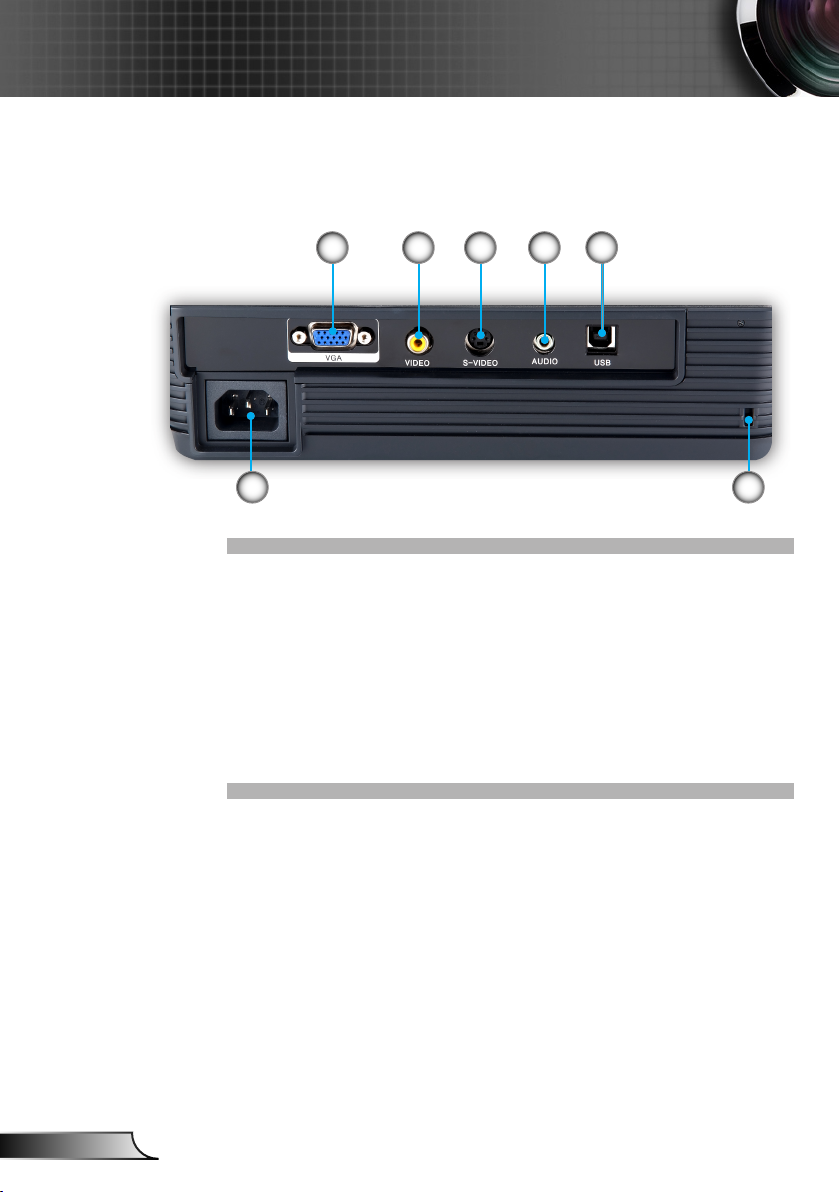
Introduction
Ports de connexion
6 7
1. Connecteur USB (connexion à l’ordinateur pour la fonction
de souris à distance)
2. Connecteur Entrée Audio
3. Connecteur Entrée S-Vidéo
4. Connecteur Entrée Vidéo Composite
5. Connecteur Entrée VGA/PERITEL (Entrée Signal
Analogique PC/Vidéo Composant, Entrée HDTV/ PERI-
TEL)
6. Prise d’alimentation
7. Port de Verrouillage KensingtonTM
1
2345
Français
10
Page 11
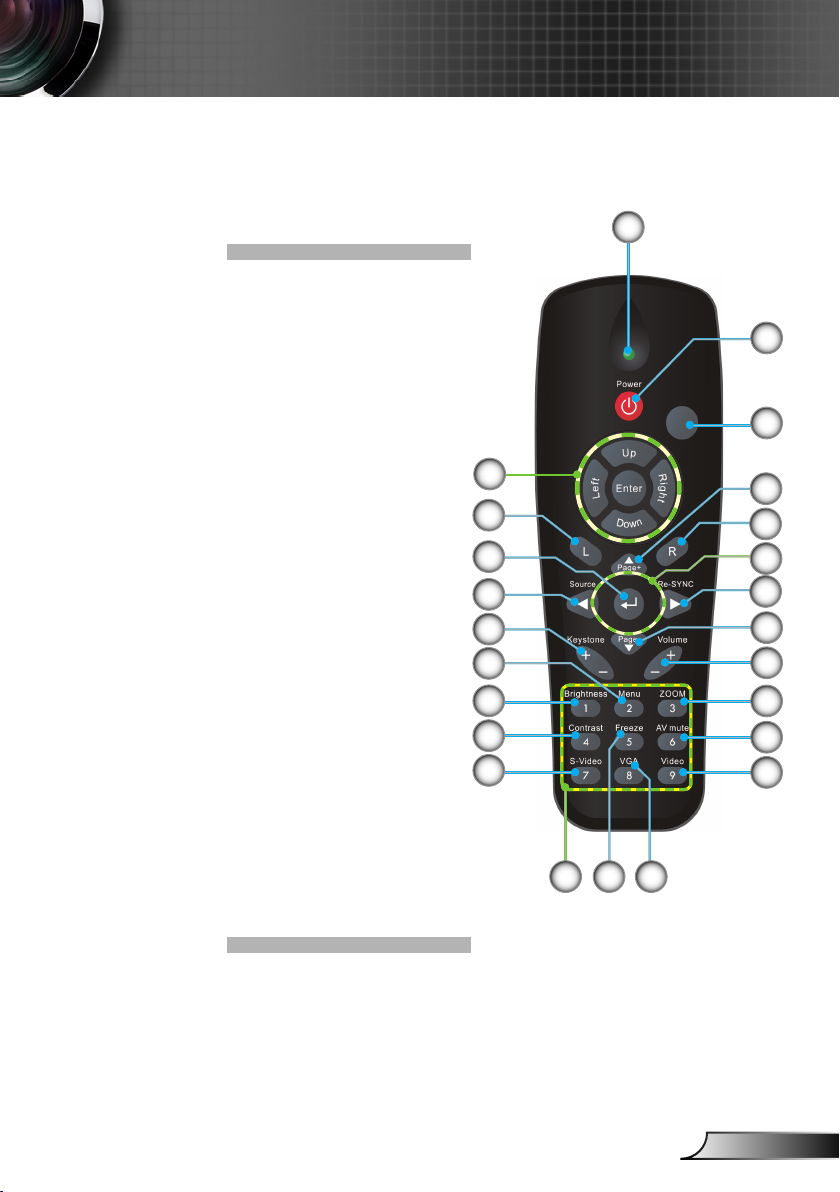
Télécommande
1. Bouton DEL
2. Marche / Arrêt
3. Pas de bouton de
fonction
4. Page Haut
5. Clic droit de souris
6. Quatre Touches de Sé-
lection Directionnelles
7. Re-Sync
8. Page Bas
9. Volume +/-
10. Zoom
11. Muet AV
12. Source Vidéo
13. Source VGA
14. Figer
15. Source S-Vidéo
16. Contraste
17. Luminosité
18. Menu
19. Trapèze +/-
20. Source
21. Enter
22. Clic gauche de souris
23. Contrôle de la Souris/
PC
24. Boutons numériques
(pour saisie du mot de
passe)
Introduction
1
23
22
21
20
19
18
17
16
15
24
1314
2
3
4
5
6
7
8
9
10
11
12
11
Français
Page 12
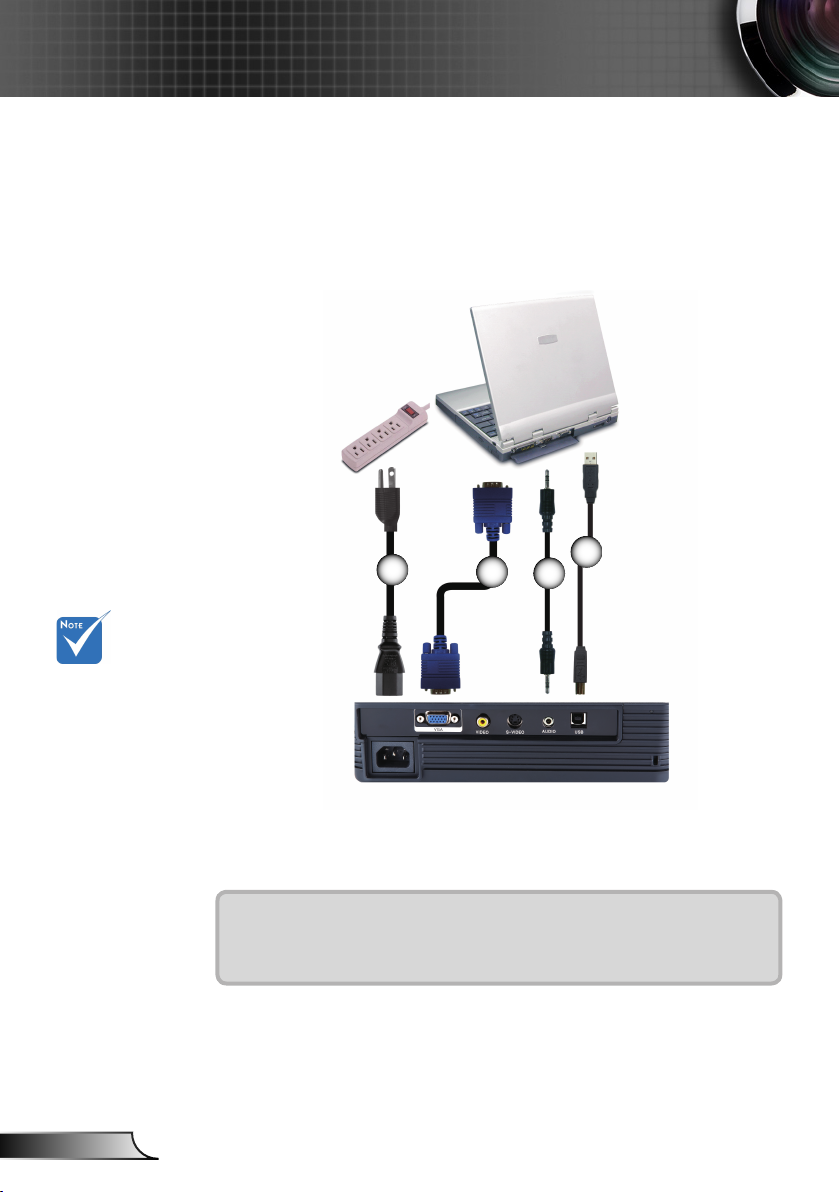
Installation
Connexion du Projecteur
Connexion à l’Ordinateur de Bureau/
Ordinateur Portable
En raison des dif-
férences entre les
applications pour
chaque pays,
certaines régions
peuvent avoir
des accessoires
différents.
1
1............................................................................................Cordon d’alimentation
2................................................................................................................Câble VGA
3.............................................................................Câble Entrée Audio (en option)
4.......................................................Câble USB (Pour USA & EMA uniquement)
2
4
3
Français
12
Page 13
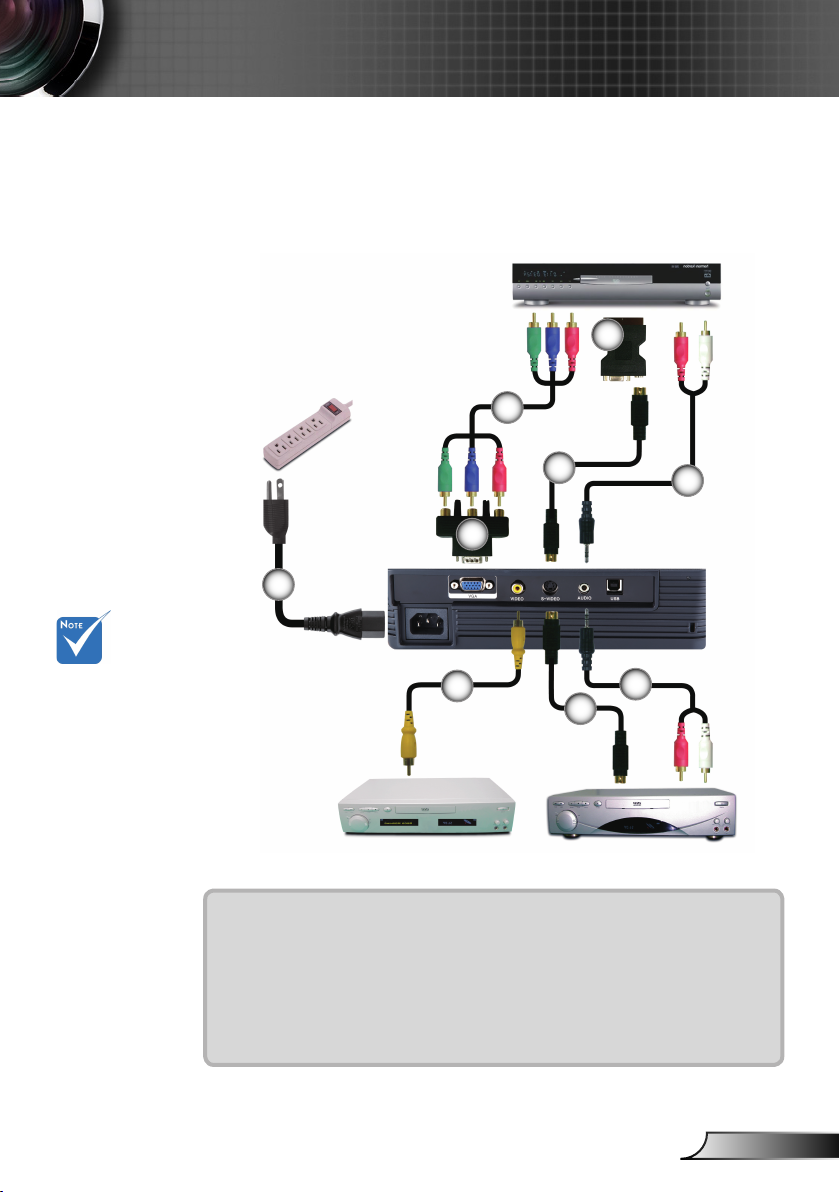
Installation
Connexion aux Sources Vidéo
Lecteur DVD, Décodeur,
Récepteur HDTV
6
5
En raison des dif-
férences entre les
applications pour
chaque pays,
certaines régions
peuvent avoir
des accessoires
différents.
3
4
1
2
3
Sortie vidéo
1.....................................................................................................Cordon d’alimentation
2...............................................................................Câble Vidéo Composite (en option)
3................................................................................................Câble S-Vidéo (en option)
4........................Adaptateur Composant/HDTV 15-broches vers 3 RCA (en option)
5... Adaptateur RVB/S-Vidéo Péritel (en option pour la région EMA uniquement)
6.............................................................................Câble Composant 3 RCA (en option)
7...............................................................................Câble Audio Jack/RCA (en option)
Sortie S-vidéo
7
7
13
Français
Page 14
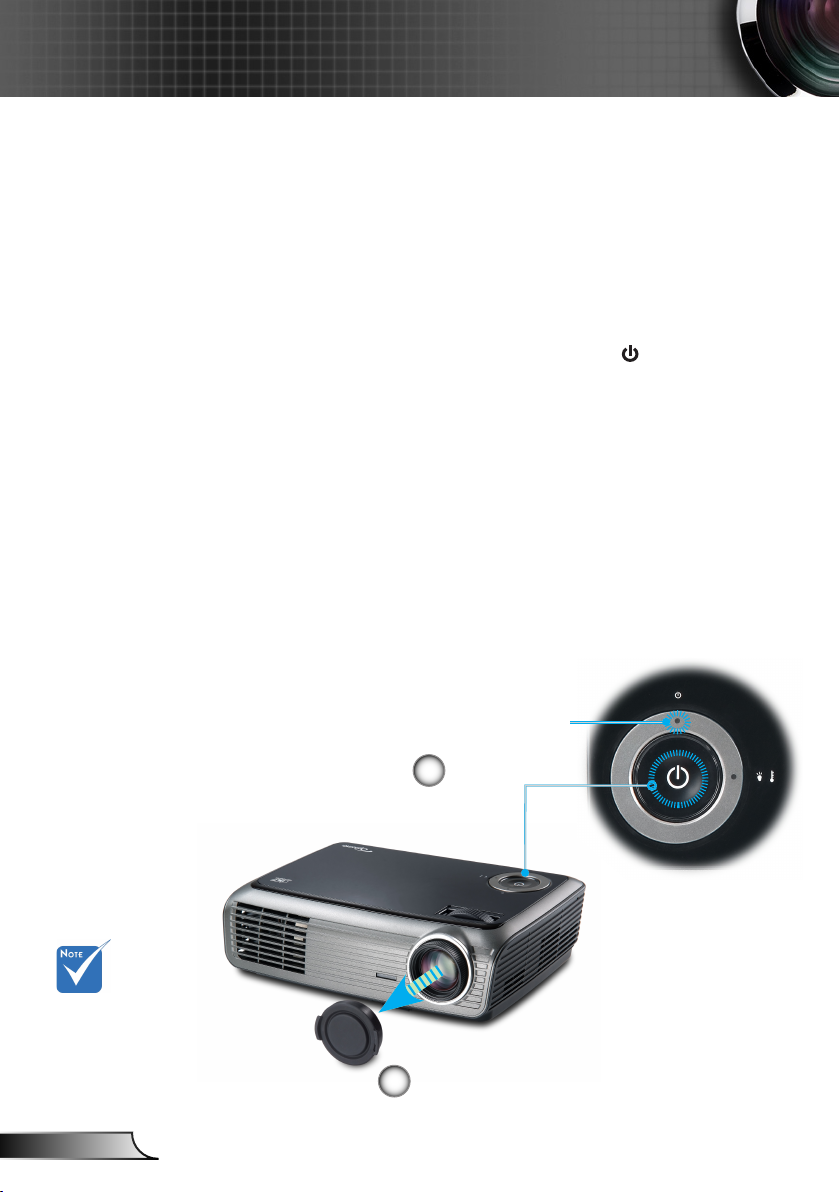
Installation
Mise sous/hors tension du projecteur
Mise sous tension du projecteur
1. Retirez le protège-objectif.
2. Assurez-vous que le cordon d’alimentation et le câble de
signal sont correctement connectés. La DEL de courant
clignotera en vert (0,5s allumée, 0,5s éteinte).
3. Allumez la lampe en pressant le bouton “ ” situé sur
le haut du projecteur ou sur la télécommande. La DEL
d’alimentation clignotera en vert. (0,5s on, 0,5s off).
L’écran de démarrage s’afchera dans environ 10 secondes.
La première fois que vous utiliserez le projecteur, vous pouvez choisir votre langue préférée dans le menu rapide une
fois l’écran de démarrage afché.
4. Allumez votre source (ordinateur de bureau, ordinateur
portable, lecteur vidéo etc.). Le projecteur détectera automatiquement la source.
Si vous branchez plusieurs sources en même temps,
appuyez sur le bouton “Source” de la télécommande pour passer d’une entrée à l’autre.
Allumez d’abord
le projecteur et
ensuite sélection-
nez les sources de
signaux.
Français
14
DEL d’Alimentation
2
Marche/Arrêt
1
Protège-objectif
Page 15
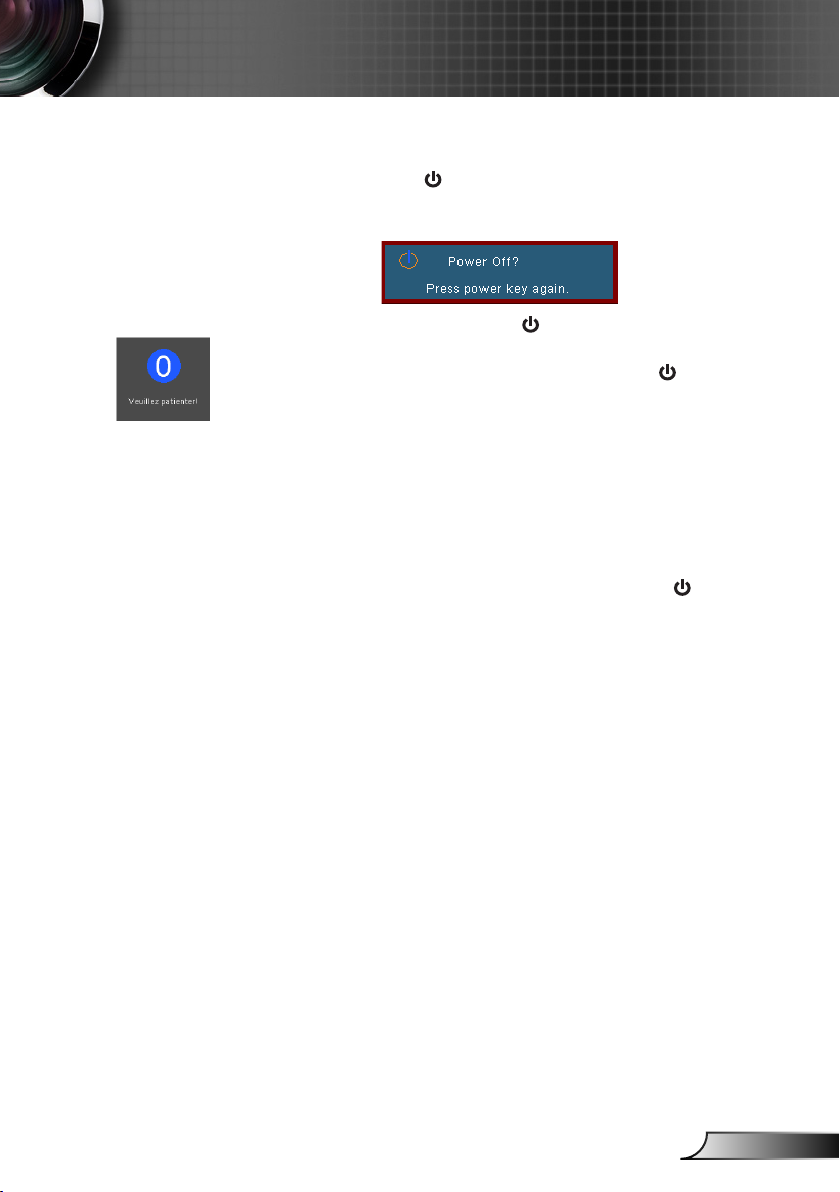
Installation
Mise hors tension du projecteur
1. Pressez le bouton “ ” pour éteindre la lampe du pro-
jecteur, vous verrez un message s’afcher sur l’écran du
projecteur.
2. Pressez à nouveau le bouton “ ” pour conrmer, autre-
ment le message disparaîtra après 15 secondes.
Lorsque vous pressez de nouveau le bouton “ ” , le sys-
tème afchera le décompte sur l’écran.
3. Les ventilateurs de refroidissement continuent de fonc-
tionner pendant environ 10 secondes pour le cycle de refroidissement. Lorsque la DEL de courant clignote en vert
(1s allumée, 1s éteinte), c’est que le projecteur est entré en
mode de veille.
Si vous souhaitez rallumer le projecteur, vous devrez at-
tendre jusqu’à ce que le projecteur ait terminé le cycle de
refroidissement et qu’il soit passé en mode veille. Une fois
en mode veille, pressez simplement le bouton “ ” pour
redémarrer le projecteur.
4. Débranchez le cordon d’alimentation de la prise de cou-
rant et du projecteur.
5. N’allumez pas le projecteur tout de suite après l’avoir mis
hors tension.
Témoin d’avertissement
Lorsque la lampe cesse de fonctionner, l’indicateur passe au
rouge et le projecteur s’éteint automatiquement. Veuillez
contacter votre revendeur régional ou le centre de service.
Reportez-vous aux pages 51-52.
Lorsque le projecteur surchauffe, l’indicateur clignote en
rouge (1s allumé, 1s éteint). Le projecteur s’éteindra automatiquement.
Dans des conditions normales, le projecteur se rallumera
une fois qu’il sera refroidi. Si le problème persiste, vous
devrez contacter votre revendeur régional ou le centre de
service. Reportez-vous aux pages.
Lorsque le ventilateur cesse de fonctionner, l’indicateur
clignote en rouge (2s allumée, 2s éteinte). Veuillez contacter
votre revendeur régional ou le centre de service. Reportezvous aux pages 51-52.
15
Français
Page 16

Installation
Réglage de l’Image Projetée
Réglage de la Hauteur du Projecteur
Le projecteur est équipé de pieds élévateurs pour régler la hauteur de l’image.
Pour faire monter l’image:
1. Appuyez sur le bouton de l’élévateur .
2. Faites monter l’image à l’angle d’inclinaison souhaité ,
relâchez ensuite le bouton pour verrouiller les pieds en position.
3. Utilisez la vis dans le pied pour régler précisément
l’angle d’afchage.
Pour faire descendre l’image:
1. Appuyez sur le bouton de l’élévateur.
2. Faites descendre l’image, puis relâchez le bouton pour verrouiller le pied de l’élévateur en position.
3. Utilisez la vis dans le pied pour régler précisément
l’angle d’afchage.
Français
16
3
Pied pour réglage de
l’inclinaison
2
Pied Elévateur
1
Bouton élévateur
Page 17
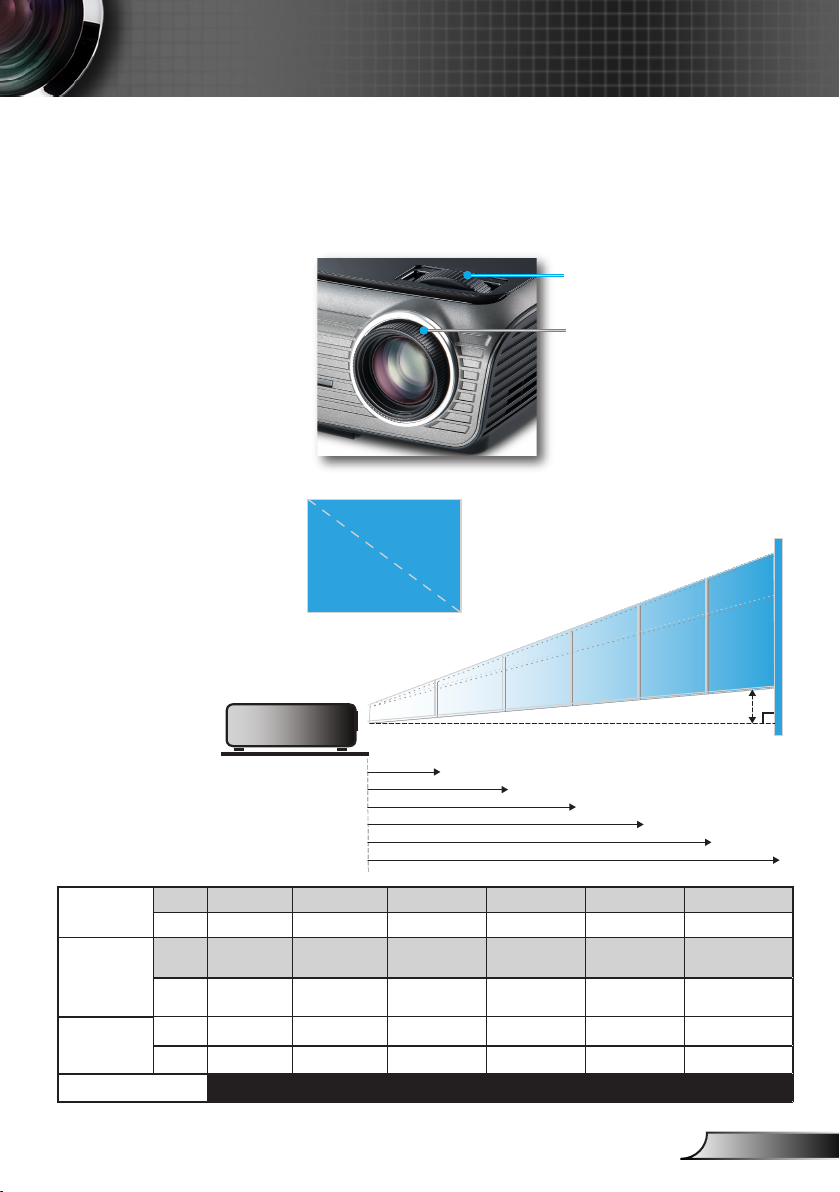
Installation
68,8"
(174,8cm)
114,7"
(291,4cm)
160,6"
(407,9cm)
206,5"
(524,5cm)
275,3"
(699,3cm)
30,3"
(76,9cm)
75,7"
(192,3cm)
126,2"
(320,5cm)
176,7"
(448,7cm)
227,1"
(576,9cm)
302,8"
(769,2cm)
3,9'
(1,2m)
39,4'(12,0m)
29,5'(9,0m)
23,0'(7,0m)
16,4'(5,0m)
9,8'(3,0m)
27,5"
(69,9cm)
Width
Height
Diagonale
Hd
Réglage du Zoom/Mise au point du Projecteur
Vous pouvez tourner la bascule du zoom pour faire un zoom avant ou
arrière. Pour faire la mise au point de l’image, faites tourner la bague
de variation de la focale jusqu’à ce que l’image soit claire. Le projecteur
fera la mise au point sur des distances entre 3,9 et 39,4 pieds (entre 1,2
et 12,0 mètres).
Bague de réglage du
zoom
Bague de réglage de
la focale
Réglage de la taille de l’image projetée
Ecran
(Diagonale)
Taille de
l’écran
Hd
Distance
Maxi.
Mini.
Maxi.
(lxH)
Mini.
(lxH)
Maxi.
Mini.
30,3” (76,9cm) 75,7” (192,3cm) 126,2” (320,5cm) 176,7” (448,7cm) 227,1” (576,9cm) 302,9” (769,2cm)
27,5” (69,9cm) 68,8” (174,8cm) 114,7” (291,4cm) 160,6” (407,9cm) 206,5” (524,5cm) 275,3” (699,3cm)
24,2” x 18,2”
61,5 x 46,2cm
22,0” x 16,5”
55,9 x 42,0cm
2,73” (6,9cm) 6,81” (17,3cm) 11,36” (28,8cm) 15,9” (40,4cm) 20,44” (51,9cm) 27,26” (69,2cm)
2,48” (6,3cm) 6,19” (15,7cm) 10,32” (26,2cm) 14,45” (36,7cm) 18,58” (47,2cm) 24,78” (62,9cm)
3,9’ (1,2m) 9,8’ (3,0m) 16,4’ (5,0m) 23,0’ (7,0m) 29,5’ (9,0m) 39,4’ (12,0m)
1538 x 115,4cm
139,9 x 104,9cm
606” x 45,4”
55,1” x 41,3”
101,0” x 75,7”
256,4 x 192,3cm
91,8” x 68,8”
233,1 x 174,8cm
Ce tableau est donné à titre indicatif uniquement.
141,3” x 106,0”
359,0 x 269,2cm
128,5” x 96,4”
326,3 x 244,8cm
181,7” x 136,3”
461,5 x 346,2cm
165,2” x 123,9”
419,6 x 314,7cm
242,3” x 181,7”
615,4 x 461,5cm
220,3” x 165,2”
559,4 x 419,6cm
17
Français
Page 18

Commandes Utilisateur
Panneau de Commandes et Télécommande
Il existe deux façons de contrôler les fonctions: Le Panneau de
Commandes et la Télécommande.
Panneau de commandes
Utilisation du panneau de commandes
Français
Marche/Arrêt
DEL d’Alimentation
DEL de la lampe
DEL de la température
18
Référez-vous à la section “Mise sous/hors
tension du projecteur” en pages 14-15.
Indique l’état du projecteur.
DEL d’avertissement
Indique l’état de la lampe/la température du projecteur.
Page 19

Télécommande
Commandes Utilisateur
Utilisation de la télécommande
Marche/ Arrêt
Contrôle de la
Souris/PC
Référez-vous à la section “Mise sous/
hors tension du projecteur” en pages
14-15.
Le contrôle de la Souris/PC peut être
utilisé pour piloter les mouvements de
la souris. La fonction de la souris sera
activée lorsque vous connectez votre
ordinateur sur votre projecteur à l’aide
Bouton G
Bouton D
Page +
Page -
Entrer
Source
Re-Sync
Quatre Touces
de Sélection
Directionnelles
Keystone +/(Trapèze +/-)
Volume +/-
Brightness
(Luminosité)
Clic gauche de souris.
Clic droit de souris.
Utilisez ce bouton pour aller en page
haut.
Utilisez ce bouton pour aller en page
bas.
Conrmez votre sélection d’élément.
Pressez “Source” pour sélectionner un
signal d’entrée.
Synchronise automatiquement le projecteur
Utilisez pour choisir les élé-
ments
ou effectuer les réglages pour votre
Règle la distorsion de l’image provo-
quée
Permet d’augmenter/diminuer le son.
Règle la luminosité de l’image.
19
Français
Page 20

Commandes Utilisateur
Utilisation de la télécommande
Télécommande
Menu
Zoom
Contraste
VGA
AV Mute
(Muet AV)
S-Vidéo
Freeze (Figer)
Vidéo
Pressez “Menu” pour lancer le menu
OSD (afchage à l’écran). Pour quitter
l’OSD, pressez de nouveau “Menu”.
Pressez le bouton “+/-” pour agrandir
ou diminuer une image.
Contrôle le degré de différence entre les
zones les plus claires et les plus sombres
de l’image.
Pressez “VGA” pour choisir la source
à partir du connecteur Entrée VGA/
PERITEL.
Eteint/rallume momentanément l’audio
et la vidéo.
Pressez “S-Vidéo” pour choisir la source
S-Vidéo.
Presser “Figer” pour mettre l’image sur
l’écran en pause.
Pressez “Vidéo” pour choisir la source
vidéo composite.
Français
20
Page 21

Commandes Utilisateur
Menus d’afchage à l’écran
Le projecteur possède des menus d’affichage à l’écran qui
vous permettent d’effectuer des réglages d’image et de
modifier toute une gamme de paramètres. Le projecteur
détectera automatiquement la source.
Comment fonctionner
1. Pour ouvrir le menu d’afchage, appuyez sur le bouton “Menu”
sur la télécommande.
2 Lorsque l’OSD s’afche, utilisez les touches
un élément dans le menu principal. Lors de la sélection d’une
page en particulier, pressez la touche
le sous-menu.
3. Utilisez les touches
réglez les paramètres avec les touches .
pour sélectionner l’élément souhaité et
4. Sélectionnez l’élément suivant à régler dans le sous-menu et
réglez comme décrit ci-dessus.
5. Pressez “ ” pour conrmer et l’écran retournera au menu
principal.
6. Pour quitter, pressez de nouveau “Menu”. Le menu OSD
disparaîtra et le projecteur enregistrera automatiquement les
nouveaux paramètres.
pour sélectionner
ou “ ” pour entrer dans
Menu principal
Sous-menu
Paramètres
21
Français
Page 22

Commandes Utilisateur
Arborescence du menu
Français
22
Page 23

Commandes Utilisateur
Luminosité
Mode Afchage
Il existe de nombreux préréglages usine optimisés pour toute une
gamme de types d’images.
Présentation: Bonnes couleurs et luminosité provenant de
l’entrée PC.
Luminosité: Luminosité maximale depuis l’entrée PC.
Film: Pour le home cinéma.
sRVB: Couleurs précises standardisées.
Utilisateur: Paramétrages de l’utilisateur.
Luminosité
Règle la luminosité de l’image.
Appuyez sur
Appuyez sur pour éclaircir l’image.
Contraste
Le contraste contrôle le degré de différence entre les zones les plus
claires et les plus sombres de l’image. Le réglage du contraste modie la quantité de noir et de blanc dans l’image.
Appuyez sur pour assombrir l’image.
Appuyez sur pour éclaircir l’image.
Netteté
Règle la netteté de l’image.
Appuyez sur pour diminuer la netteté.
Appuyez sur pour augmenter la netteté.
pour assombrir l’image.
23
Français
Page 24

Commandes Utilisateur
Luminosité
Saturation
Règle une image vidéo depuis le noir et blanc jusqu’à des couleurs
Les fonctions “Satu-
ration” et “Teinte”
sont disponibles
uniquement avec
une source Vidéo.
pleinement saturées.
Appuyez sur pour diminuer la saturation sur l’image.
Appuyez sur pour augmenter la saturation sur l’image.
Teinte
Règle la balance des couleurs du rouge et du vert.
Appuyez sur tpour diminuer la quantité du vert sur l’image.
Appuyez sur pour augmenter la quantité du rouge sur
l’image.
Français
24
Page 25

Commandes Utilisateur
Image | Couleur
Couleur
Sélectionnez les paramètres Gain Rouge/Vert/Bleue pour les
réglages de la luminosité et le paramètre Bias pour les réglages du
contraste pour l’intégralité de l’image. Les paramètres de couleur
individuels comme Cyan, Magenta et Jaune sont également
réglables.
Remise à zéro
Choisissez “Oui” pour réinitialiser les paramètres d’usine par
défaut pour les réglages de couleur.
25
Français
Page 26

Commandes Utilisateur
Image | Avancé
Degamma
Ceci vous permet de choisir une table degamma qui a été réglée
précisément pour délivrer la meilleure qualité d’image pour la
sortie.
Film: pour le home cinéma.
Vidéo: pour la source vidéo ou TV.
Graphique: pour la source image.
PC: pour la source ordinateur ou PC.
BrilliantColor
Ce paramètre réglable utilise un nouvel algorithme de traitement
des couleurs et des améliorations au niveau du système pour permettre une luminosité plus importante en fournissant des couleurs
vraies et dynamiques dans l’image. Les valeurs peuvent aller de
“0” à “10”. Si vous préférez une image plus lumineuse, réglez vers
le paramètre maximal. Pour une image plus douce et plus naturelle, réglez vers le paramètre minimal.
TM
Français
Temp. Couleur
Règle la température des couleurs. A une température plus élevée,
l’écran apparaît plus chaud ; à une température plus basse, l’écran
apparaît plus froid.
Echelle Chroma.
Sélectionner un type de matrice de couleur approprié entre AUTO,
RVB et YUV.
26
Page 27

Commandes Utilisateur
Image | Avancé
Source d’Entrée
Active les sources d’entrée. Sélectionnez “ ” dans le menu
suivant puis sélectionnez à l’aide de ou de . Pressez “ ”
pour terminer votre sélection. Le projecteur ne recherchera pas les
entrées désélectionnées.
27
Français
Page 28

Commandes Utilisateur
Image
Recherche
Utilisez cette fonction pour choisir le format d’image souhaité.
4:3: Ce format est destiné aux sources d’entrée 4x3 non
avancées pour TV à grand écran.
16:9 I: Ce format est destiné aux sources d’entrée 16x9, par
exemple les HDTV et DVD avancées pour TV à grand écran.
16:9 II: Format d’afchage grand écran non standard du
projecteur. Une partie de l’image originale sera découpée si le
rapport d’aspect de l’image est inférieur à 1,67:1.
Fenêtre: Lorsqu’une image 4:3 est plus grande qu’un écran 16:9,
sélectionnez le mode “Fenêtre” pour que l’image corresponde à
la taille de l’écran sans changer la distance de projection.
Français
28
Page 29

Fenêtre Recherche
16: 9-I Recherche
or
or
16: 9-II Recherche
4:3 Recherche
Signal d’entrée
Commandes Utilisateur
Zone d’afchage
Zone image
Afchage à l’écran
29
Français
Page 30

Commandes Utilisateur
Image
Suivi
La fonction surbalayage permet d’éliminer les bruits dans une
image vidéo. Surbalaye l’image pour éliminer le bruit de codage
vidéo sur le bord de la source vidéo.
Zoom
Appuyez sur pour réduire la taille d’une image.
Appuyez sur pour agrandir une image sur l’écran de
projection.
Position H
Déplace la position de l’image projetée horizontalement.
Position V
Déplace la position de l’image projetée verticalement.
Français
30
Trapèze V
Pressez ou pour régler horizontalement la distorsion d’image
et créer une image plus carrée.
Page 31

Commandes Utilisateur
Menu | Langage
Langue
Choisissez le menu OSD multilingue. Pressez ou pour passer
au sous-menu puis utilisez les touches ou pour sélectionner
votre langue préférée. Pressez “ ” pour terminer votre sélection.
31
Français
Page 32

Commandes Utilisateur
Menu
Projection
Bureau Avant
Le paramètre d’usine par défaut.
Bureau Arrière
Quand vous sélectionnez cette fonction, le projecteur renverse
l’image de manière à ce que vous puissiez projeter depuis
l’arrière d’un écran translucide.
Français
32
Avant Plafond
Quand vous sélectionnez cette fonction, le projecteur retourne
l’image pour une projection depuis plafond.
Plafond Arrière
Quand vous sélectionnez cette fonction, le projecteur renverse
l’image et la retourne. Vous pouvez projeter depuis l’arrière
vers un écran translucide avec une projection depuis le plafond.
Info Cachées
Marche: Choisissez “Marche” pour masquer le message de
recherche.
Arrêt: Choisissez “Arrêt” pour afcher le message de recherche.
Page 33

Commandes Utilisateur
Menu
Démarrer le logo
Utilisez cette fonction pour choisir l’écran de démarrage voulu.
Marche: Choisissez “Marche” pour afcher le logo Optoma.
Arrêt: Choisissez “Arrêt” pour afcher une image vide.
33
Français
Page 34

Commandes Utilisateur
Menu | Sécurité
Sécurité
Marche: Choisissez “Marche” pour utiliser la vérication de
Arrêt: Choisissez “Arrêt” pour pouvoir allumer le projecteur
Sécurité Horloge
Permet de sélectionner la fonction de date (Mois/Jour/Heure)
pour dénir le nombre d’heures pendant lesquelles le projecteur
peut être utilisé. Une fois que le temps s’est écoulé, vous devrez à
nouveau entrer votre mot de passe.
sécurité lors de la mise sous tension du projecteur.
sans vérication du mot de passe.
Français
34
Page 35

Commandes Utilisateur
Menu | Sécurité
■ La première utilisation:
1. Le mot de passe doit comporter 4 chiffres, la VALEUR PAR
DEFAUT est “1234”. (La première utilisation)
2. Utilisez les boutons numériques de la télécommande pour
sélectionner votre mot de passe, puis pressez la touche “ ” pour
conrmer votre sélection.
Changer mot passe
1. Pressez “ ” pour saisir l’ancien mot de passe.
2. Utilisez les boutons numériques pour saisir votre mot de
passe courant, puis pressez la touche “ ” une nouvelle
fois pour passer au menu OSD suivant.
3. Faites déler vers le bas pour choisir Mot de Passe puis
pressez “ ” pour activer.
4. Saisissez le nouveau mot de passe (d’une longueur
de 4 chiffres) à l’aide des boutons numériques de la
télécommande puis pressez “ ” pour conrmer.
5. Saisissez une nouvelle fois le nouveau mot de passe et
appuyez sur “ ” pour conrmer.
35
Français
Page 36

Commandes Utilisateur
Menu | Signal
Suivi
“Suivi” permet de synchroniser la fréquence du signal de
l’afchage avec la carte graphique. Si l’image est instable ou vacillante, utilisez cette fonction pour corriger le problème.
Fréquence
“Fréquence” permet de modier la fréquence des données
d’afchage pour correspondre à la fréquence de la carte graphique
de votre ordinateur. S’il y a une barre verticale vacillante, utilisezcette fonction pour effectuer un réglage.
Français
36
Position Horiz.
Appuyez sur pour déplacer l’image vers la gauche.
Appuyez sur pour déplacer l’image vers la droite.
Position Vert.
Appuyez sur pour déplacer l’image vers le bas.
Appuyez sur pour déplacer l’image vers le haut.
Page 37

Commandes Utilisateur
Options
Pos. Menu
Choisissez la position du menu sur l’écran d’afchage.
Verr. Source
Marche: Le projecteur recherchera le port de connexion déni.
Arrêt: Le projecteur recherchera d’autres signaux si le signal
Haute Altitude
Choisissez “Marche” pour activer le mode Haute Altitude. Fait
fonctionner les ventilateurs à pleine vitesse en continu pour
permettre un bon refroidissement de haute altitude du projecteur.
d’entrée courant est perdu.
Clavier Verrouillé
Lorsque la fonction de verrouillage du clavier est activée, le
panneau de commandes sera verrouillé mais le projecteur pourra
toujours être piloté par la télécommande. Si vous souhaitez annuler
cette fonction, appuyez sur le bouton “ ” de la télécommande
pendant 7 secondes pour la désactiver.
Couleur Arr Plan
Utilisez cette fonction pour afcher un écran “Bleu” ou “Noir”
lorsque aucun signal n’est disponible.
Muet
Choisir “Marche” pour couper le son.
Choisir “Arrêt” pour rétablir le son.
37
Français
Page 38

Commandes Utilisateur
Options
Son
Appuyez sur pour diminuer le volume.
Appuyez sur pour augmenter le volume.
Réinit.
Choisissez “Oui” pour réinitialiser les paramètres d’afchage de
tous les menus aux valeurs d’usine par défaut.
Français
38
Page 39

Commandes Utilisateur
Options | Avancé
Allumage direct
Choisissez “Marche” pour activer le mode Allumage Direct. Le
projecteur s’allumera automatiquement lorsqu’il est fourni de
l’alimentation secteur, sans avoir à presser le bouton “ ” sur le
panneau de contrôle du projecteur ou sur la touche “ ” de la
télécommande.
Arrêt Auto (min)
Règle l’intervalle du décompte. Le compte à rebours débutera
lorsqu’il n’y a aucun signal envoyé au projecteur. Le projecteur
s’éteindra automatiquement une fois le compte à rebours écoulé
(en minutes).
Mode Veille (min)
Règle l’intervalle du décompte. Le décompte commencera avec
ou sans une entrée de signal. Le projecteur s’éteindra automatiquement une fois le compte à rebours du mode veille écoulé.
39
Français
Page 40

Commandes Utilisateur
Options |
Parametres Lampe
Heures Lampe
Afche le temps de projection.
Rappel de Lampe
Choisissez cette fonction pour faire apparaître ou masquer le mes-
sage d’avertissement lorsque le message de changement de lampe
s’afche. Le message apparaîtra 30 heures avant la n de sa durée
de vie.
Mode Lumineux
Standard: Choisissez “Standard” pour atténuer la lampe du
projecteur, ce qui baissera la consommation de courant et
prolongera la durée de vie de la lampe d’environ 130%.
Luminosité: Choisissez “Luminosité” pour augmenter la
luminosité.
Français
Mise à 0 lampe
Réinitialise le décompte des heures de vie de la lampe après l’avoir
remplacée.
40
Page 41

Annexes
Dépannage
Si vous avez des problèmes avec le projecteur,
référez-vous aux informations suivantes. Si des
problèmes persistent, contactez votre revendeur
régional ou le centre de service.
(Voir en pages 51-52 pour les détails)
Problèmes d’Image
Aucune image n’apparaît à l’écran
Assurez-vous que tous les câbles et les connexions électriques sont
connectés correctement et fermement selon les descriptions dans la
section “Installation “.
Assurez-vous qu’aucune broche des connecteurs n’est tordue ou
cassée.
Vériez si la lampe de projection a été correctement installée.
Veuillez vous référer à la section“Remplacement de la lampe”.
Assurez-vous d’avoir retiré le protège-objectif et que le projecteur
est sous tension.
Assurez-vous que la fonction “AV mute” (Silencieux audiovisuel)
n’est pas activée.
Image afchée partiellement, en délement ou incorrecte
Pressez “Re-Sync” sur la télécommande.
Si vous utilisez un ordinateur:
Pour Windows 95, 98, 2000, XP :
1. Ouvrez l’icône “Poste de travail”, ensuite le dossier “Panneau de
conguration” puis double-cliquez sur l’icône “Image”.
2. Sélectionnez l’onglet “Paramètres”.
3. Vériez que votre réglage de résolution d’afchage est inférieur
ou égal à UXGA (1600 x 1200).
4. Cliquez sur le bouton “Propriétés Avancées”.
Si le projecteur ne projète toujours pas toute l’image, vous devez
également changer l’afchage du moniteur que vous utilisez. Référez-vous aux étapes suivantes.
5. Vériez que le réglage de résolution est inférieur ou égal à
UXGA (1600 x 1200).
41
Français
Page 42

Annexes
6. Sélectionnez le bouton “Changer” sous l’onglet “Moniteur”.
7. Cliquez sur “Afcher tous les périphériques”. Ensuite sélectionnez “Types de moniteur standard” sous la boîte SP,
choisissez le mode de résolution dont vous avez besoin sous
“Modèles”.
8. Vériez que le réglage de résolution de l’afchage du moniteur
est inférieur ou égal à UXGA (1600 x 1200).
Si vous utilisez un Ordinateur Portable:
1. Suivez d’abord les étapes ci-dessus pour régler la résolution de
l’ordinateur.
2. Appuyez sur les paramètres de bascule de la sortie. Exemple:
[Fn]+[F4]
Acer [Fn]+[F5]
Asus [Fn]+[F8]
Dell [Fn]+[F8]
Gateway [Fn]+[F4]
Mac Apple:
System Preference Display Arrangement Mirror
display
Si vous avez des difcultés pour changer les résolutions ou si
votre moniteur se bloque, redémarrez tout l’équipement, y compris le projecteur.
L’écran de l’ordinateur portable ou de l’ordinateur PowerBook n’afche pas de présentation
Si vous utilisez un ordinateur portable
Certains ordinateurs portables peuvent désactiver leurs propres
écrans lorsqu’un second appareil d’afchage est utilisé. Chaque
machine se réactive d’une façon différente. Référez-vous au
manuel de votre ordinateur pour des informations détaillées.
L’image est instable ou vacillante
Utilisez “Suivi” pour xer le problème. Reportez-vous à la page
36 pour plus d’informations.
Changez les paramètres de couleur du moniteur sur votre ordina-
teur.
IBM/Lenovo [Fn]+[F7]
HP/Compaq [Fn]+[F4]
NEC [Fn]+[F3]
Toshiba [Fn]+[F5]
Français
42
L’image comporte une barre verticale vacillante
Utilisez “Fréquence” pour effectuer le réglage. Reportez-vous à la
page 36 pour plus d’informations.
Vériez et recongurez le mode d’afchage de votre carte
graphique pour la rendre compatible avec le projecteur.
Page 43

Annexes
L’image est oue
Assurez-vous d’avoir ouvert le protège-objectif.
Réglez la bague de variation de la focale sur l’objectif du pro-
jecteur.
Assurez-vous que l’écran de projection est à une distance obliga-
toire comprise entre 3,9 et 39,4 pieds (de 1,2 à 12,0 mètres) du
projecteur.
Reportez-vous à la page.
L’image est étirée lors de l’afchage d’un DVD 16:9
Lorsque vous regardez un DVD anamorphotic ou un DVD 16:9,
le projecteur afchera la meilleure image au format 16:9 du côté
projecteur.
Si vous regardez un DVD au format 4:3, veuillez changer le format pour 4:3 dans l’OSD du projecteur.
Si l’image est toujours étirée, vous devez également régler le rapport d’aspect en vous référant à ce qui suit:
Veuillez congurer le format d’afchage pour un rapport d’aspect
16:9 (large) sur votre lecteur DVD.
L’utilisation du
Trapèze n’est pas
recommandée.
L’image est trop petite ou trop large
L’image est trop petite ou trop large
Rapprochez ou éloignez le projecteur de l’écran.
Appuyez sur le bouton [Menu] de la télécommande, allez dans
“Display (Image) → Format (Recherche)” et essayez les différents
réglages.
Des bords de l’image sont inclinés
Si possible, repositionnez le projecteur de manière à ce qu’il soit
centré par rapport à l’écran et au-dessous de celui-ci.
Pressez le bouton [Keystone +/-] sur la télécommande jusqu’à ce
que les bords de l’image soient verticaux.
L’image est renversée
Sélectionnez “MENU Projection” dans l’OSD et réglez la direc-
tion de projection.
43
Français
Page 44

Annexes
Problèmes d’Intermission
Le projecteur arrête de répondre aux commandes
Si possible, éteignez le projecteur puis débranchez le cordon
d’alimentation et attendez au moins 60 secondes avant de reconnecter l’alimentation.
La lampe grille ou émet un claquement
Quand la lampe atteint la n de sa durée de vie, elle grillera,
éventuellement avec un fort bruit de claquage. Si cela arrive, le
projecteur ne se rallumera pas tant que le module de lampe n’est
pas remplacé. Pour remplacer la lampe, suivez les procédures qui
gurent dans la section “Remplacement de la lampe” en pages 47-
48.
Indication de l’Etat du Projecteur
Message de la DEL
Français
44
Message
Etat Veille (cordon
d’alimentation d’entrée)
Mise sous tension
(préchauffage)
Nouvelle tentative
d’allumer la lampe
Erreur (surchauffe)
Erreur (Panne du ventilateur )
Erreur(panne de la lampe)
Lumière xe Aucune lumière
DEL d’Alimentation DEL d’avertissement
(Vert) (Rouge)
Clignotant
(1s allumée, 1s éteinte)
Clignotant
(0,5s allumée, 0,5s éteinte)
Clignotant
(0,5s allumée, 0,5s éteinte)
Clignotant
(1s allumée, 1s éteinte)
Clignotant
(2s allumée, 2s éteinte)
Page 45

Annexes
Rappels de message
Panne du ventilateur:
Avertissement concernant la température:
Remplacement de la lampe:
Hors limites: (voir en page 49)
45
Français
Page 46

Annexes
Problèmes liés à la Télécommande
Si la télécommande ne fonctionne pas
Vériez que l’angle de fonctionnement de la télécommande est de
±22,5° environ.
Assurez-vous qu’il n’y aucun obstacle entre la télécommande et le
projecteur. Placez-vous à une distance de moins de 6 m (20 pieds)
du projecteur.
Assurez-vous que les piles sont insérées correctement.
Remplacez les piles faibles de la télécommande.
Français
46
Page 47

Annexes
Remplacement de la lampe
Le projecteur détectera automatiquement la durée de vie de la
lampe. Lorsque la lampe atteint presque la n de sa durée de
vie, vous verrez un message d’avertissement.
Une fois que vous voyez ce message, veuillez contacter votre
revendeur régional ou le centre de service pour changer
la lampe le plus rapidement possible. Assurez-vous que le
projecteur a refroidi pendant au moins 30 minutes avant de
changer la lampe.
Avertissement: Pour un montage au plafond, prenez des pré-
cautions lorsque vous ouvrez le panneau d’accès à la lampe.
Il est conseillé de porter des lunettes de sécurité lorsque vous
changez l’ampoule pour un montage au plafond. “Des précautions doivent être obligatoirement prises an d’éviter à des
pièces desserrées de tomber du projecteur.”
Avertissement: Le compartiment de la lampe peut être chaud!
Laissez-le refroidir avant de changer la lampe!
Avertissement: Pour réduire les risques de blessures corpo-
relles, ne faites pas tomber le module de la lampe et ne touchez pas l’ampoule de la lampe. L’ampoule risque de se briser
et de provoquer des blessures si elle tombe.
47
Français
Page 48

Annexes
1
2
3
4
Procédure de remplacement de la lampe:
1. Mettez le projecteur hors tension en appuyant sur le bouton “ ”.
2. Laissez le projecteur refroidir pendant au moins 30 minutes.
3. Débranchez le cordon d’alimentation.
4. Utilisez un tournevis pour retirer les 2 vis du couvercle.
5. Poussez vers le haut et retirez le couvercle.
6. Utilisez un tournevis pour retirer les 2 vis du module de la lampe.
7. Tirez la poignée de la lampe avec précautions.
8. Retirez le module de la lampe.
Pour replacer le module de la lampe, suivez les étapes précédentes dans
l’ordre inverse.
9. Rallumez le projecteur et effectuez la fonction “Mise à 0 lampe” une fois
que le module de la lampe est changé.
Mise à 0 lampe: (i)Pressez “Menu” (ii)Sélectionnez “Options” (iii)
Sélectionnez “Paramètres Lampe” (iv)Sélectionnez “Mise à 0
lampe (v)Sélectionnez “Oui”.
5
6
Français
48
Page 49

Annexes
Modes de Compatibilité
Compatibilité avec les ordinateurs
Mode Résolution
VGA 640 x 480 60/ 72/ 75/ 85
VGA 720 x 400 70/ 85
SVGA 800 x 600 56/ 60/ 72/ 75/ 85
SVGA 832 x 624 72
XGA 1024 x 768 60/ 70/ 75/ 85
XGA 1152 x 864 60/ 70/ 75/ 85
WXGA 1280 x 720 50/ 60
WXGA 1280 x 768 60
WXGA 1280 x 800 60
SXGA 1280 x 1024 60/ 75/ 85
SXGA+ 1400 x 1050 60
UXGA 1600 x 1200 60
MAC LC 13 640 x 480 66,66
MAC II 13 640 x 480 66,68
MAC 19 1024 x 768 75
MAC 1152 x 870 75,06
MAC G4 640 x 480 60
i MAC DV 1024 x 768 75
i MAC DV 1152 x 870 75
i MAC DV 1280 x 960 75
Sync V (Hz)
Analogique
Compatibilité Vidéo
NTSC M (3.58MHz), 4.43 MHz, 480i/p @60Hz
PAL B, D, G, H, I, M, N, 576i/p @50Hz
SECAM B, D, G, K, K1, L
HDTV 480p, 576p, 720p, 1080i (50/60 Hz)
49
Français
Page 50

Annexes
Veuillez noter
que des dom-
mages suite à une
mauvaise installation annuleront la
garantie.
Avertissement:
1. Si vous achetez
un kit de xation
au plafond d’un
autre fabriquant,
assurez-vous qu’il y
a une distance d’au
moins 10 cm entre le
couvercle inférieur
du projecteur et le
plafond.
2. Evitez de placer le
projecteur près de
sources de chaleur
comme des disposi-
tifs de climatisation
et des radiateurs,
sans quoi il risque de
surchauffer et de se
couper automatiquement.
Installation au plafond
1. Pour éviter d’endommager votre projecteur, veuillez
utiliser le kit de xation recommandé par Optoma pour
l’installation.
2. Si vous souhaitez utiliser un autre dispositif de xation
au plafond, assurez-vous que les vis utilisées pour xer le
projecteur au support sont conformes aux spécications
suivantes :
Type de vis : M3
Longueur maximale de la vis : 10 mm
Longueur minimale de la vis : 7,5mm
Français
50
Page 51

Annexes
Les bureaux d’Optoma dans le monde
Pour une réparation ou un support, veuillez contacter votre bureau régional.
Etats-unis
715 Sycamore Drive Tél : 408-383-3700 (English/French)
Milpitas, CA 95035, USA Télécopie : 408-383-3702
www.optomausa.com Service : services@optoma.com
Canada
5630 Kennedy Road, Mississauga,
ON, L4Z 2A9, Canada Tél : 905-361-2582
www.optoma.ca Télécopie : 905-361-2581
Europe
42 Caxton Way, The Watford Business Park
Watford, Hertfordshire,
WD18 8QZ, UK Tél : +44 (0) 1923 691 800
www.optoma.eu Télécopie : +44 (0) 1923 691 888
Service Tél : +44 (0)1923 691865 Service : service@tsc-europe.com
France
Bâtiment E Tél.: +33 1 41 46 12 20
81-83 avenue Edouard Vaillant Télécopie : +33 1 41 46 94 35
92100 Boulogne Billancourt, France Service : savoptoma@optoma.fr
Espagne
Paseo de la Castellana Tél.: +34 91 790 67 01
135 7 Planta +34 91 790 67 02
Madrid, Spain Télécopie : + 34 91 790 68 69
Allemagne
Werftstrasse 25 Tél : +49 (0) 211 506 6670
D40549 Düsseldorf, Télécopie : +49 (0) 211 506 66799
Germany Service : info@optoma.de
Scandinavie
Grev Wedels Plass 2 Tél : +47 32 26 89 90
3015 Drammen Télécopie : +47 32 83 78 98
Norway Service : info@optoma.no
Amérique Latine
715 Sycamore Drive Tél : 408-383-3700
Milpitas, CA 95035, USA Télécopie : 408-383-3702
www.optoma.com.br www.optoma.com.mx
51
Français
Page 52

Annexes
Corée
WOOMI TECH.CO.,LTD.
4F,Minu Bldg.33-14, Kangnam-Ku, Tel : +82+2+34430004
seoul,135-815, KOREA Télécopie : +82+2+34430005
Japon
東京都足立区綾瀬3-25-18
オーエス本社ビル E-mail : info@osscreen.com
サポートセンター:0120-46-5040 www.os-worldwide.com
Taiwan
5F., No. 108, Minchiuan Rd. Tél : +886-2-2218-2360
Shindian City, Télécopie : +886-2-2218-2313
Taipei Taiwan 231, R.O.C. Service : services@optoma.com.tw
www.optoma.com.tw asia.optoma.com
Hong Kong
Unit A, 27/F Dragon Centre,
79 Wing Hong Street, Tél : +852-2396-8968
Cheung Sha Wan, Télécopie : +852-2370-1222
Kowloon, Hong Kong www.optoma.com.hk
Français
Chine
5F, No. 1205, Kaixuan Rd., Tél : +86-21-62947376
Changning District Télécopie : +86-21-62947375
Shanghai, 200052, China www.optoma.com.cn
52
Page 53

Annexes
Avis concernant les
Réglementations & la Sécurité
Cet appendice liste les instructions générales concernant votre
projecteur.
Avis FCC
Cet appareil a été testé et reconnu conforme aux limites pour
les appareils numériques de Classe B, conformément à l’Article
15 des Règlements FCC. Ces limites sont conçues pour fournir
une protection raisonnable contre les interférences néfastes
dans une installation résidentielle. Cet appareil génère,
utilise et peut émettre de l’énergie fréquence radio et, s’il n’
est pas installé et utilisé en accord avec les instructions, peut
provoquer des interférences dans les communications radio.
Cependant, il n’y a aucune garantie que des interférences ne
se produiront pas dans une installation particulière. Si cet
appareil provoque des interférences néfastes pour la réception
de la radio ou de la télévision, ce qui peut être déterminé
en éteignant puis en rallumant l’appareil, l’utilisateur est
encouragé à tenter de corriger les interférences par une ou
plusieurs des mesures suivantes:
• Réorienter ou déplacer l’antenne de réception.
• Augmenter la distance entre l’appareil et le récepteur.
• Connecter l’appareil sur un circuit différent de celui sur
lequel le récepteur est branché.
• Consulter le r evendeur o u un technicie n radio/
télévision expérimenté pour l’aide.
Avis: Câbles blindés
Toutes les connexions avec d’autres appareils
informatiques doivent être effectuées à l’aide de câbles
blindés pour rester conforme aux règlements FCC.
Mise en garde
Tou s les ch ang emen ts ou le s modi ficatio ns non
expressément approuvés par le constructeur peuvent
annuler le droit de l’utilisateur, qui est accordé par la
Commission de Communications Fédérale, à utiliser cet
appareil.
53
Français
Page 54

Annexes
Conditions de Fonctionnement
Cet appareil est conforme à l’article 15 des Règlements FCC.
Son fonctionnement est sujet aux deux conditions suivantes:
1. cet appareil ne doit pas provoquer d’interférences
néfastes, et
2. cet appareil doit accepter toutes les interférences reçues,
y compris celles pouvant provoquer un fonctionnement
indésirable.
Avis: Pour les utilisateurs canadiens
Cet appareil numérique de Classe B est conforme à la norme
ICES-003 Canadienne.
Remarque à l’intention des utilisateurs
canadiens
Cet appareil numerique de la classe B est conforme a la norme
NMB-003 du Canada.
Déclaration de Conformité pour les pays
dans l’Union Européenne
• Di r e c t i v e 8 9 / 3 3 6 / E E C EMC ( c o m p r e n a n t les
amendements)
• Directive 73/23/EEC concernant la Basse Tension
(amendée par la 93/68/EEC)
• Directive 1999/EC R & TTE (si le produit dispose de la
fonction RF)
Français
Consignes de mise au rebut
Ne pas jeter cet appareil électronique dans les
déchets pour vous en débarrassez. Pour réduire
la pollution et garantir une meilleure protection
de l’environnement, veuillez le recycler.
54
